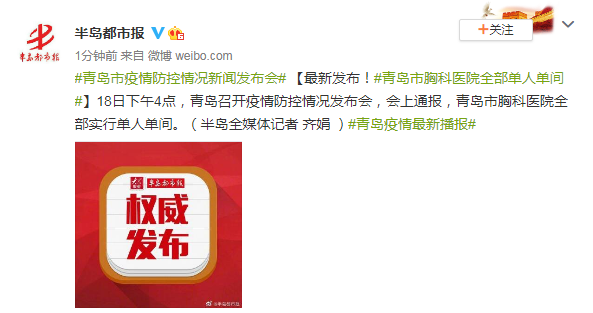Windows зҫҺеҢ–е·Ҙе…· з”өи„‘зҫҺеҢ–

ж–Үз« жҸ’еӣҫ
з”өи„‘зҫҺеҢ–(WindowsзҫҺеҢ–е·Ҙе…·)
жҜҸеӨ©еқҗеңЁз”өи„‘еүҚпјҢжҲ‘们жҺҘи§ҰжңҖеӨҡзҡ„жЎҢйқўгҖҒд»»еҠЎж ҸжҲ–иҖ…ејҖе§ӢиҸңеҚ•е°ұеғҸжҳҜз”өи„‘зҡ„вҖңй—ЁйқўвҖқпјҢжҳҜжҲ‘们иҝӣе…ҘзЁӢеәҸжҲ–иҖ…жү“ејҖж–Ү件зҡ„е”ҜдёҖе…ҘеҸЈ гҖӮ
дёҖдёӘеҘҪзңӢзҡ„еә—й“әвҖңй—ЁйқўвҖқдјҡи®©дәәжӣҙжёҙжңӣе…үйЎҫ гҖӮеҗҢж ·зҡ„йҒ“зҗҶпјҢдёҖдёӘеҘҪзңӢзҡ„дҝЎжҒҜиө„жәҗзҪ‘вҖңзӘ—еҸЈй—ЁйқўвҖқпјҢдјҡи®©дҪ зҡ„е·ҘдҪңжӣҙжңүеҠЁеҠӣпјҢжӣҙжңүд№җи¶Ј гҖӮ
дёҖдёӘе№ІеҮҖж•ҙжҙҒзҡ„вҖңжЎҢйқўвҖқеҸҜд»ҘејҖйҳ”зңјз•ҢпјҢи®©дәәеҝғжғ…ж„үжӮҰ гҖӮиҝҷйҮҢзҡ„вҖңжЎҢйқўвҖқеҸҜд»ҘжҢҮдҪ ж”ҫз”өи„‘зҡ„жЎҢеӯҗжҲ–иҖ…з”өи„‘жЎҢйқў гҖӮ
иҜ•жғідёҖдёӢпјҢеҰӮжһңдҪ жү“ејҖз”өи„‘пјҢзңӢеҲ°жЎҢйқўдёҠжүҖжңүзҡ„ж–ҮжЎЈпјҢдҪ иҝҳдјҡжңүе·ҘдҪңзҡ„зғӯжғ…еҗ—пјҹ
еҮҢд№ұзҡ„з”өи„‘жЎҢйқўпјҢеӣҫзүҮжқҘиҮӘ:hianwang.comпјҢm.sдҝЎжҒҜиө„жәҗзҪ‘
д»ҠеӨ©жҲ‘е°ұжқҘж•ҷеӨ§е®¶еҰӮдҪ•ж·ұеәҰе®ҡеҲ¶жЎҢйқўгҖҒд»»еҠЎж ҸгҖҒејҖе§ӢиҸңеҚ•пјҢжү“йҖ й«ҳйўңеҖјзҡ„вҖңWindowsй—ЁйқўвҖқ гҖӮ
жғ°жҖ§зӣ®еҪ•жЎҢйқў:жјӮдә®зҡ„еЈҒзәёпјҢеҒңйқ ж ҸпјҢе°Ҹе·Ҙе…·
д»»еҠЎж Ҹ:йҖҸжҳҺпјҢеұ…дёӯеӣҫж ҮпјҢдёӘжҖ§еҢ–зӯҫеҗҚ гҖӮ
ејҖе§ӢиҸңеҚ•:зҫҺеҢ–зЈҒиҙҙпјҢдҝ®еӨҚеӣҫзүҮпјҢжӣҙеӨҡзЈҒиҙҙ гҖӮ
жЎҢйқў:жјӮдә®зҡ„еЈҒзәёпјҢеҒңйқ ж ҸпјҢе°Ҹе·Ҙе…·жЎҢйқўдҪңдёәз”өи„‘зҡ„дё»з•ҢйқўпјҢеҸҜд»Ҙе®ҡдҪҚдёәе·ҘдҪңеҸ°пјҢд№ҹеҸҜд»Ҙе®ҡдҪҚдёәж–Ү件дёӯиҪ¬з«ҷ гҖӮдёҚе»әи®®еңЁжЎҢйқўдёҠж”ҫеӨӘеӨҡеә”з”Ё гҖӮ
еңЁжҺҘ收жҲ–дёӢиҪҪж–Ү件时пјҢеӨ§еӨҡж•°дәәдјҡйҖүжӢ©еӯҳеӮЁеңЁжЎҢйқўдёҠ гҖӮжҜ•з«ҹжЎҢйқўж–Ү件方дҫҝйҡҸж—¶и®ҝй—®е’ҢеҲҶдә« гҖӮдҪҶжҳҜеҰӮжһңдёҚеҸҠж—¶ж•ҙзҗҶпјҢе°ұдјҡеҸҳжҲҗеҜҶеҜҶйә»йә»зҡ„дёҖе Ҷж–Ү件пјҢжүҖд»ҘиҰҒе…»жҲҗеҸҠж—¶еҪ’жЎЈзҡ„еҘҪд№ жғҜпјҢи®©жЎҢйқўжӣҙеҠ ж•ҙжҙҒзҫҺи§Ӯ гҖӮ
жғіиҰҒжӢҘжңүдёҖдёӘз®ҖжҙҒзҫҺи§Ӯзҡ„жЎҢйқўпјҢеЈҒзәёиө·зқҖйҮҚиҰҒзҡ„дҪңз”Ё гҖӮ
жүҫдёҚеҲ°еҘҪзңӢзҡ„еЈҒзәёпјҹиҝҳжҳҜжҖ•зңӢеҗҢдёҖеј еЈҒзәёзңӢи…»дәҶпјҹжІЎй—®йўҳпјҢвҖңе’•е’ҡвҖқеё®дҪ жҗһе®ҡдёҖеҲҮ гҖӮе®ғдёҚд»…еҸҜд»Ҙе°ҶUnsplash galleryдёӯзҡ„еӣҫзүҮи®ҫзҪ®дёәеЈҒзәёпјҢиҝҳеҸҜд»Ҙе®ҡжңҹиҮӘеҠЁжӣҙжҚў гҖӮжңҖеҝ«15еҲҶй’ҹе°ұиғҪиҮӘеҠЁжҚўеЈҒзәё гҖӮеҗҢж—¶еҸҜд»ҘиҝҮж»Өе…ій”®иҜҚпјҢжҜ”еҰӮвҖңиҮӘ然вҖқдҪңдёәе…ій”®иҜҚпјҢдҝқиҜҒжүҖжңүзҡ„йўңиүІйғҪжҳҜиҮӘ然зҡ„ гҖӮ
既然жЎҢйқўдёҠеҸӘеӯҳеӮЁж–Ү件пјҢйӮЈд№Ҳеёёз”Ёзҡ„еә”з”ЁзЁӢеәҸеңЁе“ӘйҮҢе‘ўпјҹиҝҷж—¶еҖҷе°ұеғҸMacдёҖж ·пјҢеҸҜд»ҘдёәWindowsе®үиЈ…Dock bar гҖӮ
вҖңRocketDockвҖқеҸҜд»Ҙи®©дҪ жҠҠеёёз”Ёзҡ„зЁӢеәҸеӣәе®ҡеңЁDockж ҸдёҠпјҢиҖҢдё”еҸҜд»Ҙи®ҫзҪ®жҲҗжҖ»жҳҜеңЁжңҖеүҚйқў гҖӮеҸҜд»ҘзӮ№еҮ»жү“ејҖеёёз”Ёеә”з”Ё гҖӮеӨҡз§Қзҡ®иӮӨеҸҜдҫӣйҖүжӢ©пјҢе®ҢзҫҺеҢ№й…Қж•ҙдҪ“жЎҢйқўйЈҺж ј гҖӮ
жңҖз»Ҳзҡ„жЎҢйқўзҫҺеҢ–ж–№жЎҲиҝҳжҳҜдёҚеҫ—дёҚжҸҗеҠҹиғҪејәеӨ§зҡ„RainmeterпјҢе®ғжҸҗдҫӣдәҶй«ҳеәҰе®ҡеҲ¶еҢ–зҡ„жЎҢйқўе°ҸйғЁд»¶ гҖӮ
еҰӮжһңдҪ жңүзј–зЁӢеҹәзЎҖпјҢз®ҖеҚ•еӯҰд№ дёҖдёӢе®ғзҡ„иҜӯ法规еҲҷпјҢе°ұеҸҜд»ҘеңЁзҹӯж—¶й—ҙеҶ…еҶҷеҮәжғіиҰҒзҡ„widget гҖӮеҪ“然пјҢеҒҡдјёжүӢе…ҡд№ҹдёҚжҳҜдёҚеҸҜд»Ҙ гҖӮйӣЁйҮҸи®Ўжңүе…¶е®Ңе–„зҡ„зӨҫеҢәпјҢи¶ід»Ҙж»Ўи¶ідҪ зҡ„зҫҺеҢ–йңҖжұӮ гҖӮ
д»»еҠЎж Ҹ:йҖҸжҳҺпјҢеұ…дёӯеӣҫж ҮпјҢдёӘжҖ§еҢ–зӯҫеҗҚ гҖӮд»»еҠЎж ҸдҪңдёәеүҚз«Ҝз•ҢйқўпјҢжҖ»жҳҜжҳҫзӨәеҪ“еүҚеҗҜеҠЁзҡ„еә”з”ЁзЁӢеәҸе’ҢдёҖдәӣйҮҚиҰҒдҝЎжҒҜ гҖӮеҗҢж—¶еҸідёӢи§’зҡ„вҖңжҳҫзӨәжЎҢйқўвҖқд№ҹеҸҜд»Ҙи®©дҪ дёҖй”®иҝ”еӣһжЎҢйқўпјҢеҸҜд»ҘиҜҙжҳҜз”өи„‘зҡ„вҖңHomeй”®вҖқ гҖӮжҳҜеҗҰйңҖиҰҒиҮӘеҠЁйҡҗи—Ҹд»»еҠЎж ҸжҲ–еҗҲ并жҢүй’®еҸ–еҶідәҺдҪ зҡ„йңҖжұӮпјҢеӣ дәәиҖҢејӮ гҖӮ
еңЁжЎҢйқўз•ҢйқўдёҠпјҢд»»еҠЎж ҸпјҢдёҖдёӘй»‘иүІзҡ„й•ҝжқЎпјҢжҳҜдёҚеҗҲйҖӮзҡ„ гҖӮе№ёиҝҗзҡ„жҳҜпјҢжңүе’ҢжҲ‘们жғіжі•дёҖж ·зҡ„зЁӢеәҸе‘ҳпјҢжүҖд»Ҙе°ұжңүдәҶTranslucentTBпјҢеҸҜд»Ҙи®©дҪ зҡ„д»»еҠЎж ҸеҸҳеҫ—йҖҸжҳҺпјҢжҲ–иҖ…жӣҙиҝӣдёҖжӯҘпјҢеңЁжҳҫзӨәжңҖеӨ§еҢ–зҡ„зЁӢеәҸж—¶пјҢиҮӘеҠЁеӣһеҲ°еҺҹжқҘзҡ„зҠ¶жҖҒ гҖӮйҖҸжҳҺзҡ„д»»еҠЎж Ҹи®©еЈҒзәёжӣҙеҘҪзҡ„еұ•зӨәпјҢжӣҙзҫҺи§Ӯ гҖӮ
дҪңдёәдёҖдёӘејәиҝ«з—ҮжӮЈиҖ…пјҢзңӢзқҖдёҖиҫ№зҡ„еә”з”Ёеӣҫж ҮпјҢйҡҫе…ҚжңүдёҚеҗ¬иҜқзҡ„ж„ҹи§үпјҢжүҖд»ҘжҖ»жҳҜе°ҪйҮҸеұ…дёӯ гҖӮ
дёҖдёӘз®ҖеҚ•зҡ„ж–№жі•е°ұжҳҜеҸіеҮ»д»»еҠЎж ҸпјҢйҖүжӢ©е·Ҙе…·ж Ҹ-ж–°е»әе·Ҙе…·ж ҸпјҢ然еҗҺйҖүжӢ©дёҖдёӘж–Ү件еӨ№ гҖӮиҝҷж—¶е°ұдјҡеҮәзҺ°дёҖдёӘеҸҜд»ҘжӢ–еҠЁзҡ„еҲҶйҡ”зәҝ гҖӮеҸӘйңҖеҗ‘е·ҰжӢ–еҠЁпјҢзӣҙеҲ°дёҺеә”з”ЁзЁӢеәҸеӣҫж ҮеҲҮжҚўпјҢ然еҗҺжӢ–еҠЁеӣҫж ҮдҪҝе…¶еұ…дёӯеҚіеҸҜ гҖӮ
жғіиҮӘе®ҡд№үиҮӘе·ұзҡ„зӯҫеҗҚпјҢи®©еҲ«дәәдёҖзңӢе°ұзҹҘйҒ“жҳҜдҪ зҡ„з”өи„‘пјҢиҜҘжҖҺд№ҲеҒҡпјҹжү“ејҖжҺ§еҲ¶йқўжқҝ-ж—¶й’ҹе’ҢеҢәеҹҹ-жӣҙж”№ж—ҘжңҹгҖҒж—¶й—ҙжҲ–ж•°еӯ—ж јејҸ-е…¶д»–и®ҫзҪ®-ж—¶й—ҙпјҢ然еҗҺе°ҶдёҠеҚҲз¬ҰеҸ·е’ҢдёӢеҚҲз¬ҰеҸ·жӣҙж”№дёәжӮЁиҮӘе·ұзҡ„зҹӯиҜӯ гҖӮиҝҷж—¶еҖҷеҶҚзңӢд»»еҠЎж ҸпјҢдҪ дјҡеҸ‘зҺ°ж—¶й—ҙдёҠе·Із»ҸеҲ»дёҠдәҶдҪ зҡ„еҗҚеӯ— гҖӮ
ејҖе§ӢиҸңеҚ•:зҫҺеҢ–зЈҒиҙҙпјҢдҝ®еӨҚеӣҫзүҮпјҢжӣҙеӨҡзЈҒиҙҙ гҖӮжү“ејҖдҝЎжҒҜиө„жәҗзҪ‘зҡ„ејҖе§ӢиҸңеҚ•пјҢдҪңдёәеә”з”ЁзЁӢеәҸзҡ„еҗҜеҠЁеҷЁпјҢиҙҹиҙЈеҗҜеҠЁжүҖжңүзҡ„еә”з”ЁзЁӢеәҸ гҖӮжҲ‘们еҸҜд»Ҙе°Ҷеә”з”ЁзЁӢеәҸеӣҫж Үеӣәе®ҡеңЁејҖе§ӢеұҸ幕дёҠпјҢзӣҙжҺҘеңЁејҖе§ӢиҸңеҚ•дёӯеҗҜеҠЁеә”з”ЁзЁӢеәҸ гҖӮ
дёҺжЎҢйқўеҝ«жҚ·ж–№ејҸзӣёжҜ”пјҢејҖе§ӢиҸңеҚ•жҢүй’®жҖ»жҳҜеңЁжңҖеүҚйқўпјҢдҪ еҸҜд»Ҙз”Ёй”®зӣҳдёҠзҡ„вҖңWinвҖқй”®жү“ејҖејҖе§ӢиҸңеҚ•пјҢиҝҷж ·дҪ е°ұеҸҜд»ҘдёҚз”ЁеӣһеҲ°жЎҢйқўе°ұеҸҜд»ҘеҗҜеҠЁеә”з”Ё гҖӮ
дҪҶз”ұдәҺжҹҗз§ҚеҺҹеӣ пјҢз“·з –зҡ„иғҢжҷҜж— жі•з»ҹдёҖпјҢжүҖд»ҘжҖ»жңүвҖңзӢ¬зү№вҖқзҡ„з“·з –ж··еңЁе…¶дёӯ гҖӮз“·з –йўңиүІеҸҜд»Ҙеё®дҪ и§ЈеҶіиҝҷдёӘй—®йўҳ гҖӮйҖҡиҝҮи°ғж•ҙзЈҒиҙҙзҡ„иғҢжҷҜиүІе’Ңж–Үеӯ—йўңиүІпјҢеҸҜд»Ҙз»ҹдёҖж•ҙдҪ“йЈҺж ј гҖӮиҝҳеҸҜд»ҘжҢүйўңиүІеҜ№еә”з”ЁиҝӣиЎҢеҲҶзұ»пјҢдёҖзңје°ұиғҪжүҫеҲ°жғіиҰҒзҡ„еә”з”Ё гҖӮ
ејҖе§ӢиҸңеҚ•дёҚд»…еҸҜд»Ҙдҝ®еӨҚеә”з”ЁзЁӢеәҸпјҢиҝҳеҸҜд»Ҙз”ЁзЈҒиҙҙзІҫзҒөжҠҠдҪ е–ңж¬ўзҡ„з…§зүҮеҸҳжҲҗејҖе§ӢиҸңеҚ•зҡ„зЈҒиҙҙ гҖӮ
жҺЁиҚҗйҳ…иҜ»
- 7 ж¬ҫеёёз”Ёзҡ„ PostgreSQL GUI е·Ҙе…·жөӢиҜ„
- зЁӢеәҸе‘ҳеҒҡйЎ№зӣ®еҝ…з”Ёдә”еӨ§е·Ҙе…·
- Java еҗҢжӯҘе·Ҙе…·дёҺз»„еҗҲзұ»зҡ„зәҝзЁӢе®үе…ЁжҖ§еҲҶжһҗ
- Win10зі»з»ҹжӣҙж–°еҗҺжӯ»жңәжҖҺд№ҲеҠһпјҹ
- ж‘Үиә«дёҖеҸҳпјҢWindowsжҲҗдәҶMacOSпјҢи¶…еҘҪзңӢзҡ„пјҒ
- еҰӮдҪ•иҮӘе·ұејҖеҸ‘жјҸжҙһжү«жҸҸе·Ҙе…·
- windows10зҰҒз”ЁOnedirveжңҚеҠЎпјҢдё“дёҡзүҲпјҢдјҒдёҡзүҲпјҢ家еәӯзүҲдәІжөӢеҸҜз”Ё
- FirefoxжөҸи§ҲеҷЁ|зҒ«зӢҗжөҸи§ҲеҷЁж–°еўһе®һз”Ёе·Ҙе…·пјҡе°Ҷж”ҜжҢҒеӣҫзүҮж–Үеӯ—иҜҶеҲ«
- д»Җд№Ҳиө„жәҗйғҪиғҪжҗңпјҹиҝҷж¬ҫжҗңзҙўеј•ж“Һе·Ҙе…·пјҢдёҖй”®жЈҖзҙўеҗ„еӨ§зҪ‘зӣҳиө„жәҗ
- WindowsеҜ№жҜ”жҲҳпјҡwin7гҖҒwin10гҖҒwin11и°ҒжүҚжҳҜзҺӢиҖ…пјҹжҳҜдҪ жғідёҚеҲ°зҡ„